
发布时间:2021-10-01 来源:win7旗舰版 浏览量:
|
网络技术是从1990年代中期发展起来的新技术,它把互联网上分散的资源融为有机整体,实现资源的全面共享和有机协作,使人们能够透明地使用资源的整体能力并按需获取信息。资源包括高性能计算机、存储资源、数据资源、信息资源、知识资源、专家资源、大型数据库、网络、传感器等。 当前的互联网只限于信息共享,网络则被认为是互联网发展的第三阶段。 无法很多时候是DNS缓存延时导致。如何清除DNS缓存呢?有时候我们在右键单击“本地连接”选择“修复”后,系统提示“Windows无法完成修复问题,因为下列操作无法完成清除DNS缓存...”的错误,对于这种问题,可能是系统服务设置问题,也可能是网络问题,我们首先检查下系统服务项中的“DHCP Client”和“DNS Client”这两个服务,将其开启即可,具体方法为: 1、进入“开始”菜单――>选择“运行”――>在运行中输入 services.msc ,然后点击底部的确定进入,即可,如下如图所示: 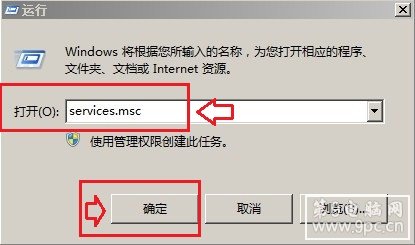
2、然后在 “服务”窗口右边找到“DHCP Client”和“DNS Client”这两个服务――>双击打开后,分别将它们的“启动类型”设置为“自动”――>同时“启动”这两项服务――>点击确定后,重新启动计算机(这两项默认是开启的,检查下之前是否关闭即可); 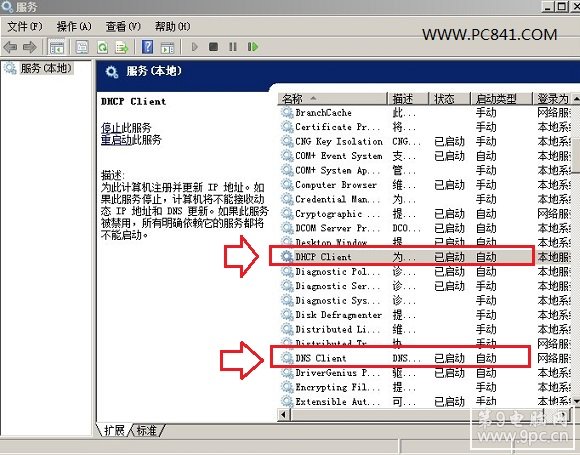
3、重启电脑后,我们再进入“开始”菜单――>选择“运行”――>在运行中输入cmd命令,然后点击确定打开命令提示符,如下图所示: 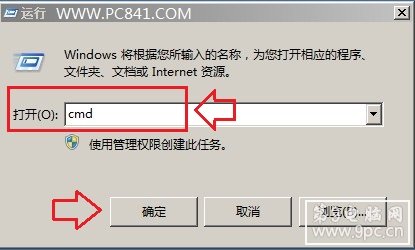
4、之后在cmd命令操作中输入 ipconfig/flushdns ,按下回车键确认即可,如下图所示: 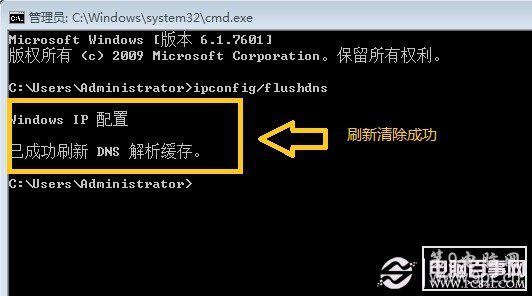 清理DNS缓存 如果系统提示“已成功刷新缓存”或者“Successfully flushed the DNS Resolver Cache”,则说明清除DNS缓存成功。 相关链接:如何清除DNS缓存 使用命令清理DNS缓存方法 最后,我们再去看看是否可以正常上网了,如果不可以,可以再次右键点击“本地连接”,选择“修复”,就不会出现“清除dns缓存”的提示了,这个时候一般就可以上网了,如果依旧不行,可能是网络问题。 网络的神奇作用吸引着越来越多的用户加入其中,正因如此,网络的承受能力也面临着越来越严峻的考验―从硬件上、软件上、所用标准上......,各项技术都需要适时应势,对应发展,这正是网络迅速走向进步的催化剂。 |
我们想自己的电脑用起来顺畅无阻,就要多清除dns缓存哦,下面小编教大家如何清除dns缓存。
xp系统dns出错,一般只需要清理下缓存就可以解决,该如何清理?在该文中系统盒小编给大家分享下dn
我们在操作WinXP系统的过程中,会发现网络突然变得很慢。为什么会变慢?那是因为把DNS缓存在电脑
小伙伴们,其实小编知道你们正在找清除dns缓存的方法,所以小编我为了吸引你们能够进来建来看,小编早